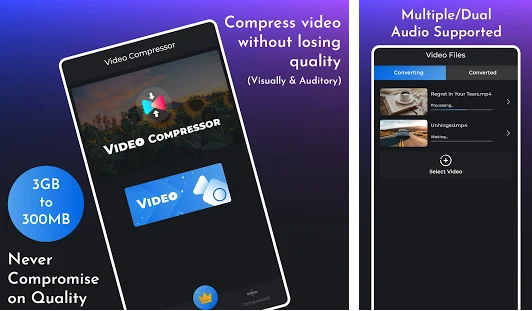Ứng dụng Video Compressor & Converter trên Android sẽ giúp bạn nén dung lượng video và chuyển đổi định dạng video sang những định dạng phổ biến hiện nay như MP4, MKV, AVI, MOV, 3GP, FLV, MTS, MPEG, MPG, WMV, M4V. Như vậy chỉ trong 1 ứng dụng, người dùng có thể sử dụng tùy chọn cùng lúc, giảm dung lượng video và đổi định dạng video.
Giao diện sử dụng ứng dụng rất đơn giản và có hỗ trợ tiếng Việt trong phần cài đặt để người dùng thay đổi. Bài viết dưới đây sẽ hướng dẫn bạn đọc cách giảm dung lượng video trên Android.
Cách dùng ứng dụng Video Compressor & Converter
Bước 1:
Người dùng tải ứng dụng Video Compressor & Converter cho Android theo link dưới đây rồi tiến hành cài đặt trên thiết bị.
Bước 2:
Sau đó bạn mở ứng dụng và nhấn Allow Storage Access để cho phép ứng dụng truy cập bộ nhớ lưu trữ của thiết bị.
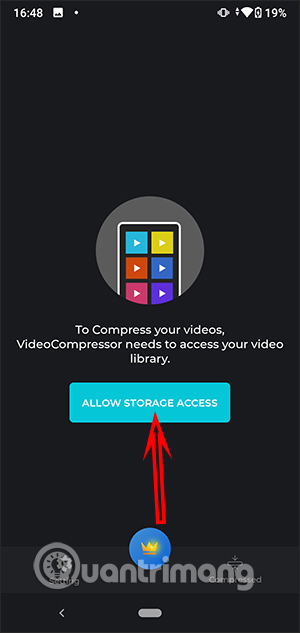
Bước 3:
Lúc này chuyển sang giao diện chính của ứng dụng, chúng ta nhấn vào Video để chọn video muốn nén dung lượng. Ngoài ra bạn cũng có thể chọn vào mục Image để nén dung lượng hình ảnh. Tiếp đến bạn nhấn vào Select video.
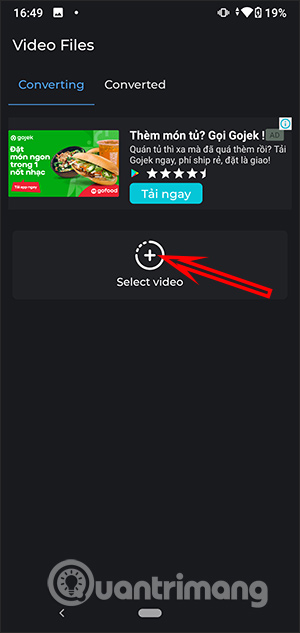
Bước 4:
Hiển thị giao diện video có trong album trên điện thoại, chúng ta nhấn vào video muốn giảm dung lượng rồi nhấn tiếp vào nút Compress bên dưới.
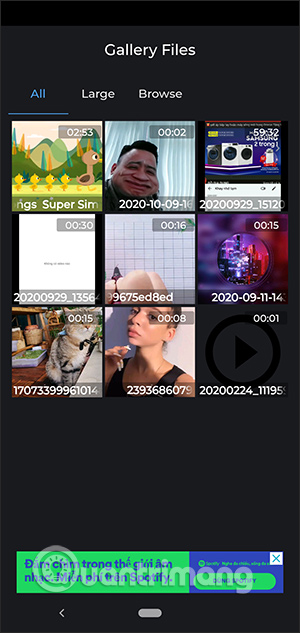
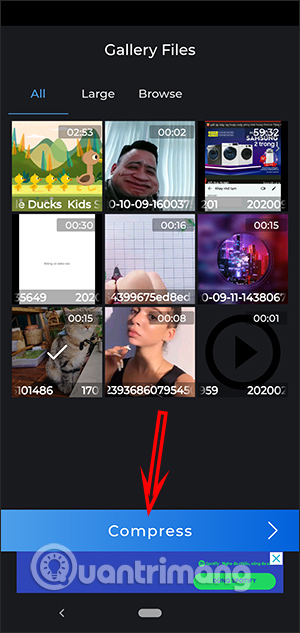
Bước 5:
Chuyển sang giao diện giảm dung lượng video và tùy chọn đổi định dạng của video. Chúng ta chọn định dạng video muốn sử dụng, kéo xuống dưới chọn tiếp vào kích cỡ size và chất lượng video. Cuối cùng nhấn Compress.
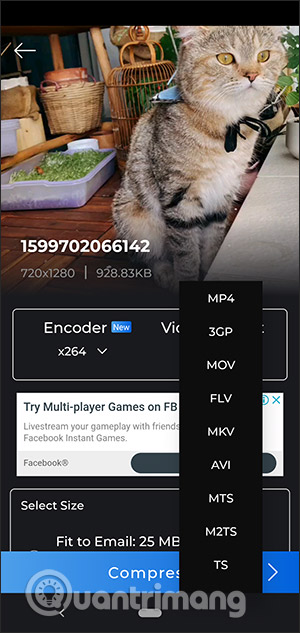
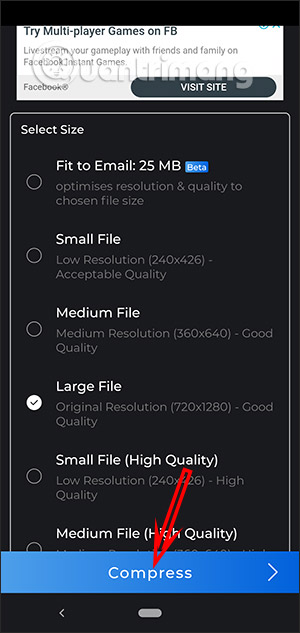
Bước 6:
Trong giao diện này bạn nhập tên mới cho video và thay đổi nơi lưu trong thư viện nếu muốn. Cuối cùng nhấn nút Start để bắt đầu. Chúng ta chờ quá trình hoàn thành và sẽ thấy video mới sau khi đã giảm dung lượng.
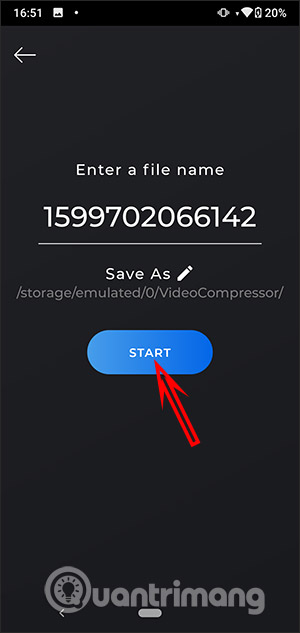
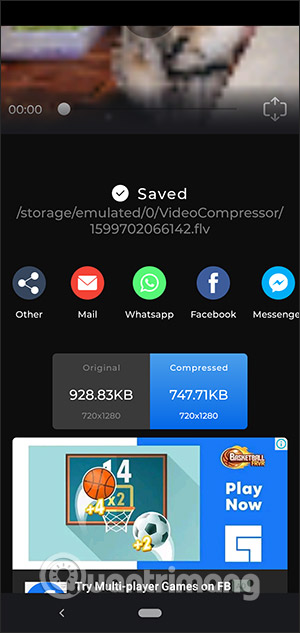
Theo Nguyễn Trang - quantrimang.com